Cómo cambiar el idioma en Amazon en PC o móvil [2023]
Publicado: 2023-02-07Las aplicaciones en idiomas locales son cada vez más populares. A muchas personas les resulta más conveniente y fácil usar aplicaciones en su idioma nativo, ya que les permite comprender el contenido y las funciones con mayor facilidad. Es por eso que Amazon ha comenzado a agregar soporte en el idioma local a sus plataformas de compras y transmisión de video.
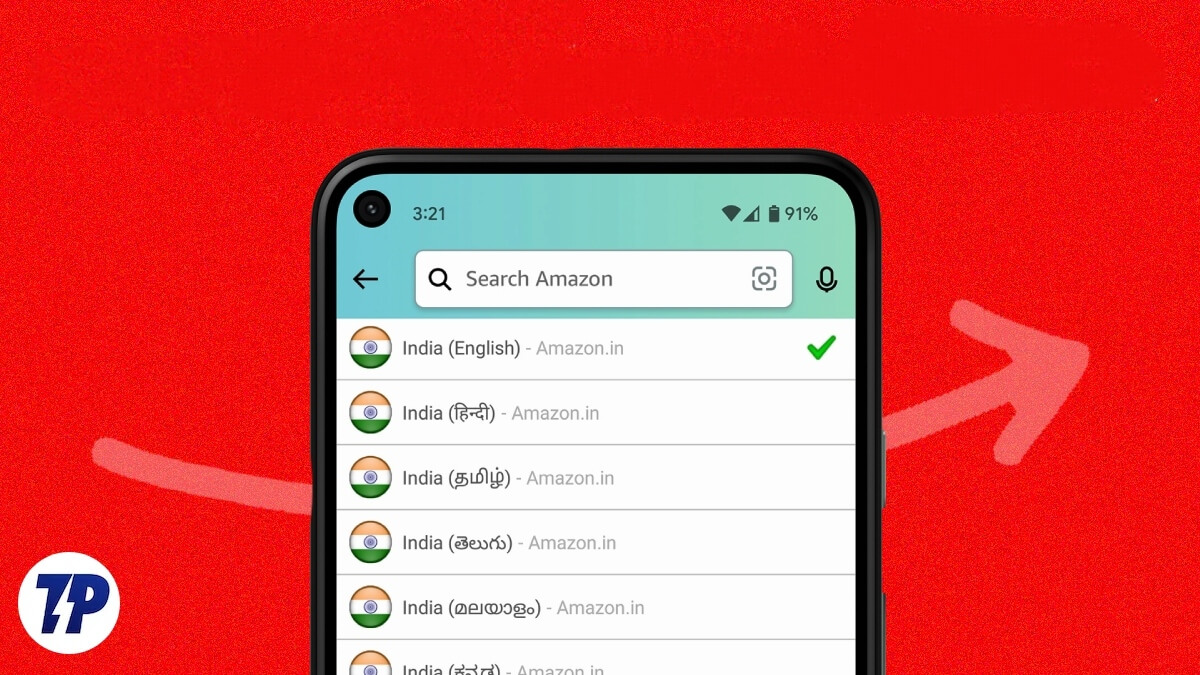
Ahora Amazon admite varios idiomas, incluidos idiomas internacionales y regionales. Puede cambiar Amazon a inglés, español, francés, alemán, italiano, portugués, japonés y chino. También obtiene más opciones de idiomas regionales según su ubicación. Por ejemplo, si visita el sitio web de Amazon India, puede ver Amazon en hindi, marathi, tamil, telugu, malayalam, kannada y bengalí.
Esta guía es para usted si está aquí para cambiar la configuración de idioma en Amazon o ha cambiado accidentalmente su configuración de idioma. En esta guía, hemos compartido varios métodos para cambiar el idioma en Amazon en Android, iOS, web y más. También se incluye Cómo cambiar la configuración de idioma en Amazon Prime Video. Use la tabla de contenido a continuación para navegar a los pasos en su dispositivo.
Tabla de contenido
Cómo cambiar el idioma de Amazon en el móvil
Androide
- Abra la aplicación de Amazon en su teléfono inteligente Android. Asegúrate de estar usando la última versión de la aplicación de Amazon.
- En la pantalla de inicio, haga clic en el menú con los tres puntos en la esquina inferior derecha una vez que haya iniciado sesión.
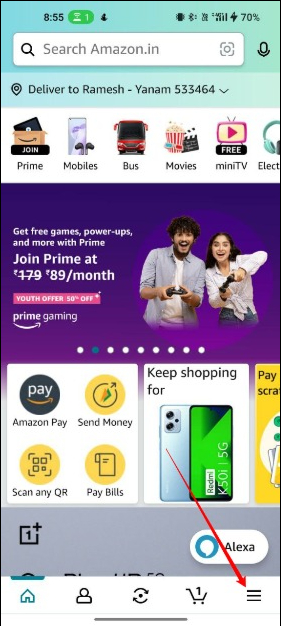
- Ahora desplácese hacia abajo y toque Configuración
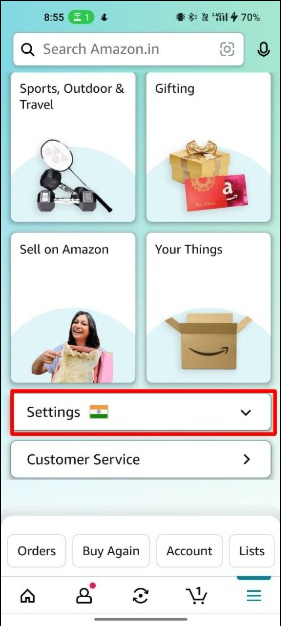
- Selecciona la opción País e Idiomas .
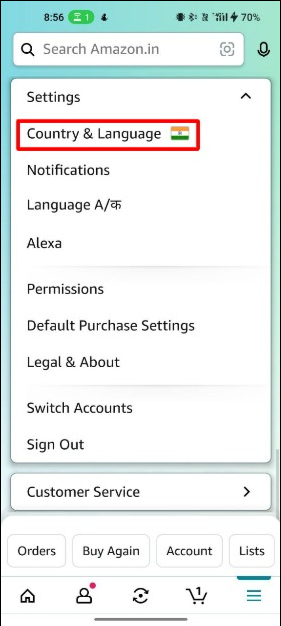
- Ahora seleccione la opción de idioma deseada de la lista.
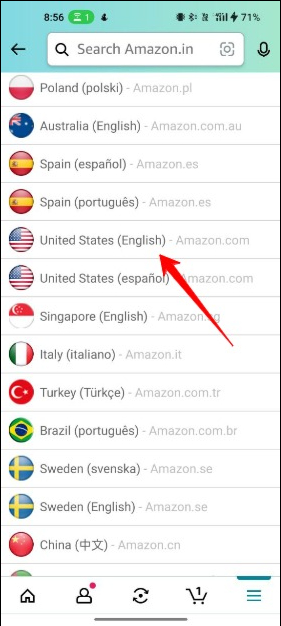
- ¡Eso es todo! Ahora verá Amazon en su idioma preferido. Amazon también le notificará sobre la confirmación de la actualización de idioma en su correo electrónico registrado.
en iPhone
- Abre la aplicación de Amazon en tu iPhone
- Haga clic en el menú de tres líneas en la esquina inferior derecha.

- Desplácese hacia abajo y toque "Configuración".
- Desplácese hacia abajo y toque "País e idioma".

- Seleccione el idioma deseado de la lista de opciones disponibles.
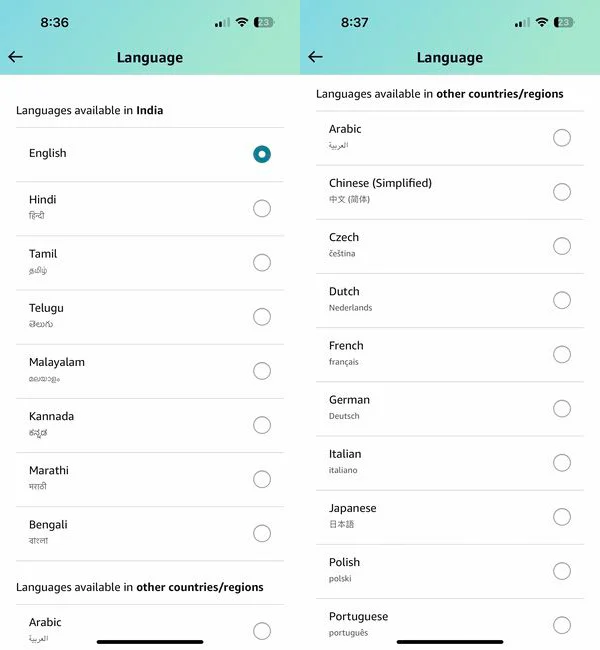
Cómo cambiar el idioma de Amazon en el sitio web de escritorio
- Abra cualquier navegador web y vaya al sitio web de Amazon. Busque el ícono de la bandera junto a Cuenta y listas y pase el mouse sobre él.
- Ahora, verá la lista de idiomas que ofrece Amazon. Seleccione el idioma que desea cambiar.
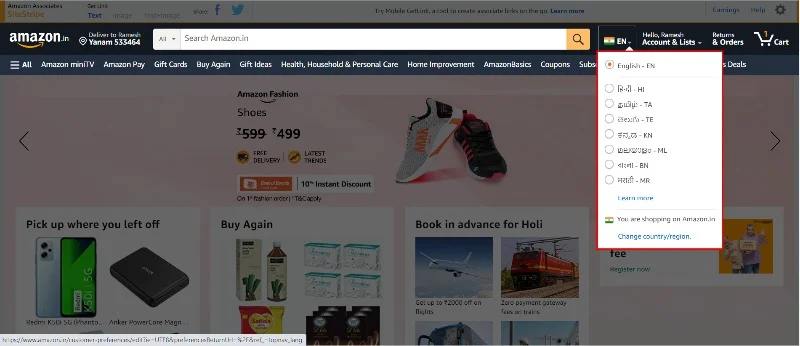
- Para usar Amazon en otros idiomas, haga clic en el botón Cambiar país/región .
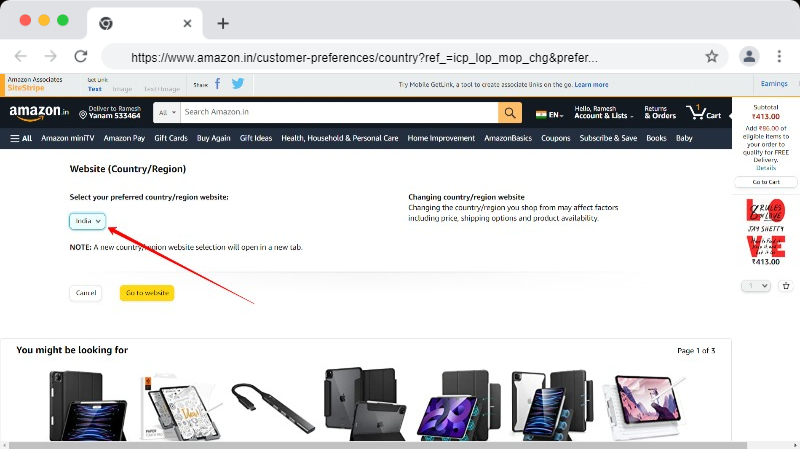
- Ahora seleccione el país del menú desplegable y elija el idioma. Los idiomas admitidos cambiarán en consecuencia, ya que son específicos de la región.
Sitio web móvil
- Abra su navegador preferido y acceda al sitio web de Amazon.
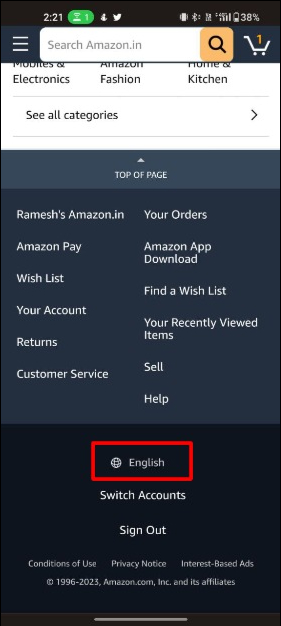
- Ahora haga clic en la configuración de idioma para cambiar el idioma.
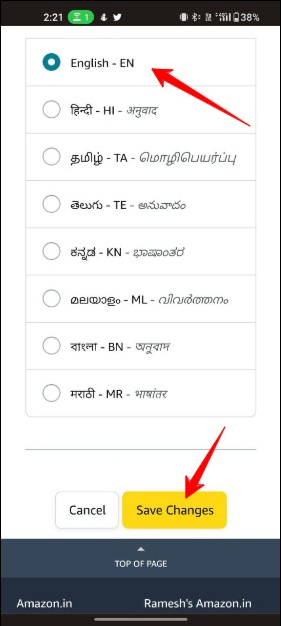
- Seleccione el idioma y haga clic en Cambios para aplicarlo.
Cómo cambiar el idioma en Amazon Prime Video
Sitio web
- Vaya al sitio web de Amazon Prime en su navegador.
- Haga clic en su foto de perfil > menú desplegable "Cuenta y configuración" en la esquina superior derecha de la pantalla.
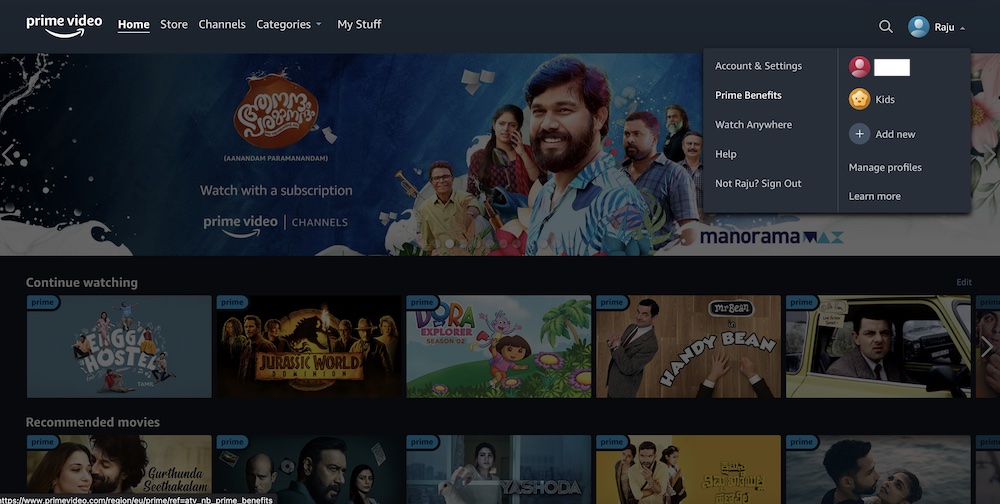
- Seleccione "Su cuenta" en el menú desplegable.
- Busque la pestaña "Idioma" y haga clic en ella.
- Seleccione el idioma que desee en el menú desplegable.
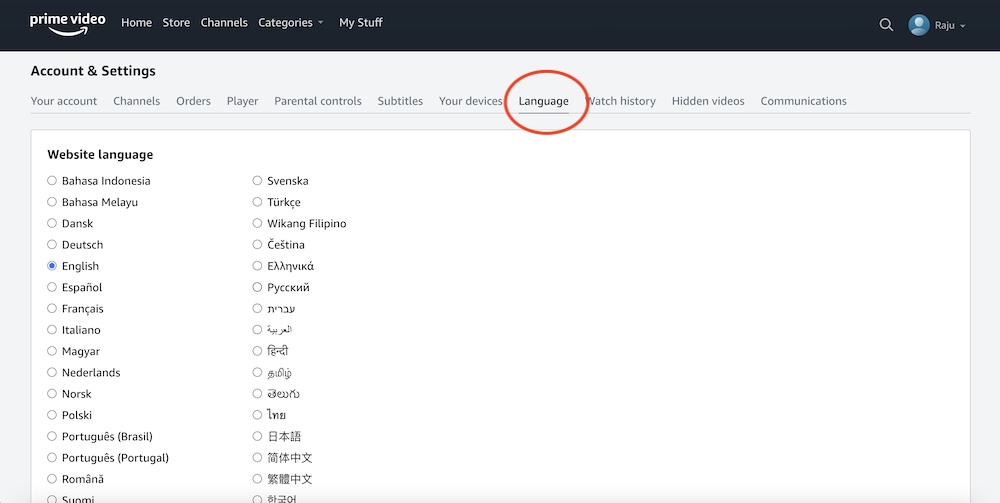
- Haga clic en el botón " Guardar cambios ".
aplicación
- Abra la aplicación Amazon Prime Video en su dispositivo.
- Toque la opción " Mis cosas " > " Configuración " en la parte inferior derecha de la pantalla.
- Desplácese hacia abajo y toque la opción "Idioma".
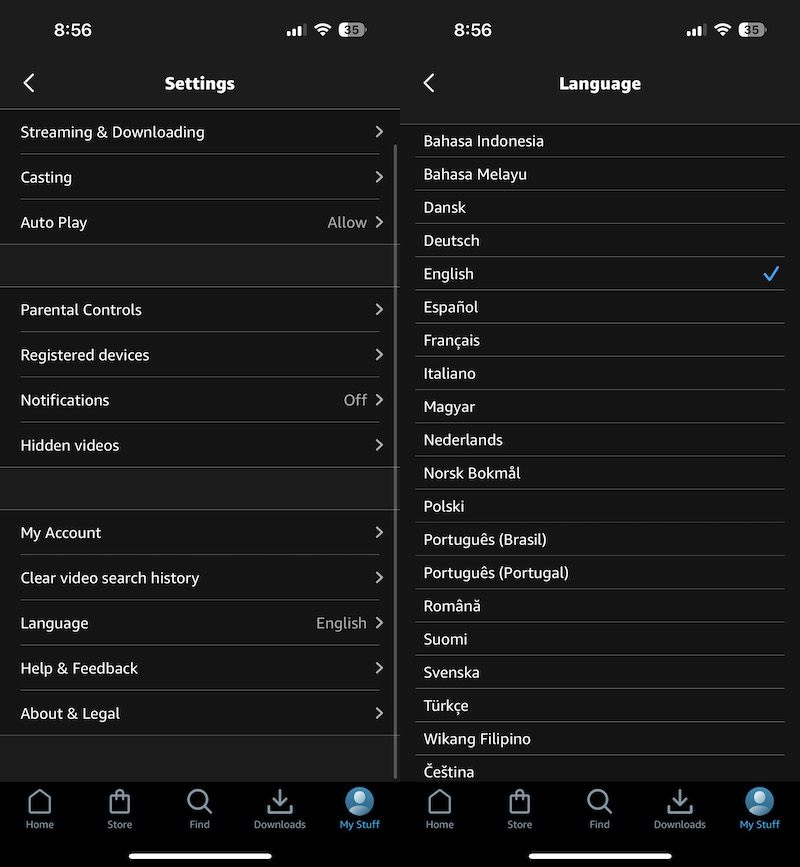
- Seleccione el idioma deseado de la lista de idiomas disponibles.
- Toque " Guardar " para aplicar los cambios.
- Cierra la aplicación y reiníciala para que los cambios surtan efecto.
Cambiar la configuración de idioma de Amazon en todas las plataformas
Entonces, así es como puede cambiar el idioma en el sitio web de Amazon Shopping y Amazon Prime Video. Amazon actualizó recientemente su interfaz de usuario, por lo que cualquiera puede cambiar fácilmente la configuración de idioma en sus aplicaciones y sitios web. Espero que encuentre útil esta guía. Si tiene alguna sugerencia, siéntase libre de sugerirla a continuación en los comentarios.

Preguntas frecuentes sobre cómo cambiar el idioma de Amazon
¿Cómo cambiar la preferencia de idioma en Amazon?
Para cambiar la preferencia de idioma en Amazon:
- Vaya al sitio web de Amazon e inicie sesión en su cuenta.
- Haga clic en el botón "Cuentas y listas" en la esquina superior derecha de la página.
- Seleccione la opción "Su cuenta" en el menú desplegable.
- Desplácese hacia abajo hasta la sección "Preferencia de idioma" y haga clic en el botón "Editar".
- Seleccione el idioma deseado de la lista de opciones.
- Haga clic en el botón "Guardar cambios" para confirmar los cambios.
Nota: El proceso puede ser ligeramente diferente si usa la aplicación de Amazon. Vaya a la configuración de la aplicación, luego a "país e idioma" y realice los cambios deseados.
¿Cómo cambiar el idioma a inglés en Amazon?
Estos son los pasos para cambiar el idioma a inglés en Amazon:
- Inicie sesión en su sitio web/aplicación de Amazon y, si está en la web, desplace el mouse sobre el ícono de la bandera y seleccione el idioma inglés. Si no ve una opción, haga clic en el país/región, seleccione su motivo y ahora seleccione inglés como opción.
- Si está en una aplicación móvil, haga clic en el menú de tres líneas en la esquina inferior derecha.
- Toque el icono de menú (tres líneas horizontales) en la esquina superior izquierda.
- Toca "Configuración".
- Desplácese hacia abajo y toque "País e idioma".
- Seleccione el idioma inglés de la lista de opciones disponibles.
¿Cómo cambiar el idioma en la tableta Amazon Fire?
Siga estos pasos para cambiar el idioma en Amazon Fire Tablet:
- Vaya a la pantalla de inicio en su tableta Amazon Fire.
- Toca el ícono de Configuración, que parece un engranaje.
- Desplácese hacia abajo hasta la sección Dispositivo y toque Opciones de dispositivo.
- Toca Idioma y teclado.
- Ahora, seleccione el idioma que desea usar de la lista.
- Haga clic en guardar para aplicar los cambios.
¿Cómo cambiar el idioma de audio en Amazon Prime en TV?
Para cambiar el idioma del audio en Amazon Prime en TV, sigue estos pasos:
- Inicie Amazon Prime Video en su televisor y seleccione el video que desea ver.
- Presione el botón "Opciones" o "Menú" en el control remoto de su televisor.
- Selecciona "Audio y subtítulos" o "Configuración de audio".
- Seleccione el idioma en el que desea escuchar el audio.
- Guarde los cambios y continúe viendo el video.
¿Cómo cambiar el idioma de los subtítulos en Amazon Prime?
Muchos títulos de Prime Video incluyen varias pistas de audio. Para cambiar el idioma, presione hacia arriba en su control remoto durante la reproducción del título, luego seleccione Audio e idiomas. Seleccione la pista de audio que desee de la lista disponible.
- Inicie sesión en su cuenta de Amazon Prime.
- Seleccione el video que desea ver.
- Haga clic en el botón "Opciones" ubicado debajo del video.
- Seleccione "Subtítulos y subtítulos".
- Haga clic en "Idioma" y seleccione el idioma deseado de la lista.
- Los subtítulos ahora aparecerán en el idioma seleccionado.
¿Cómo cambiar el idioma en Amazon Alexa?
Siga estos pasos para cambiar el idioma en Amazon Alexa:
- Abre la aplicación Alexa.
- Abra Más y seleccione Configuración.
- Seleccione Configuración del dispositivo.
- Seleccione su dispositivo. En Idioma, seleccione su idioma preferido.
- Seleccione el idioma en el que desea configurar su dispositivo.
